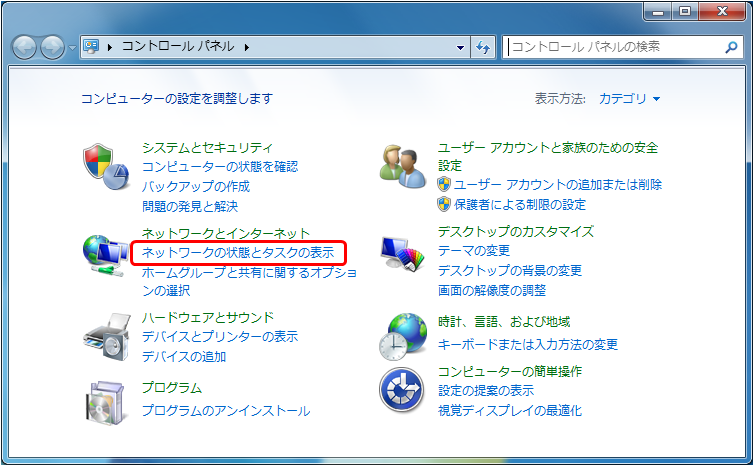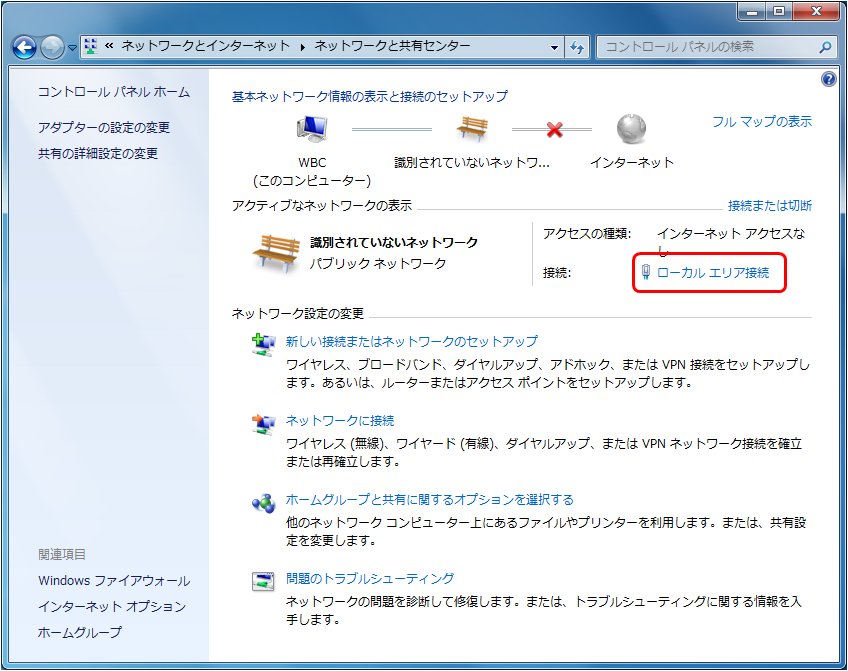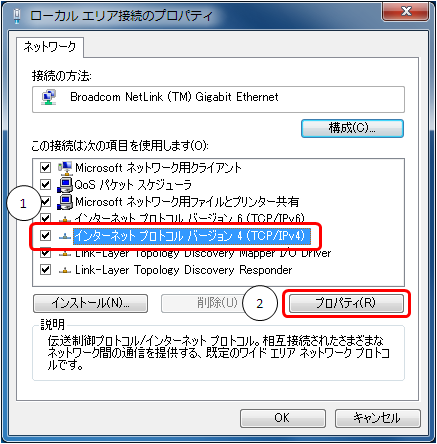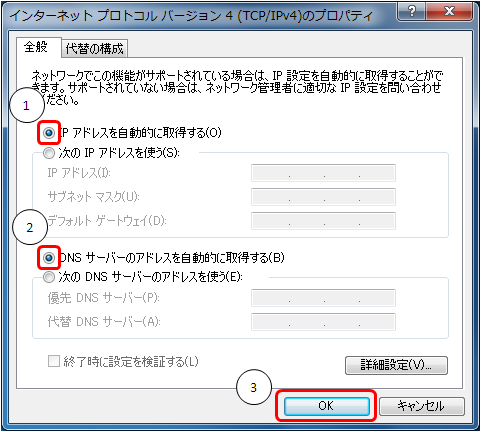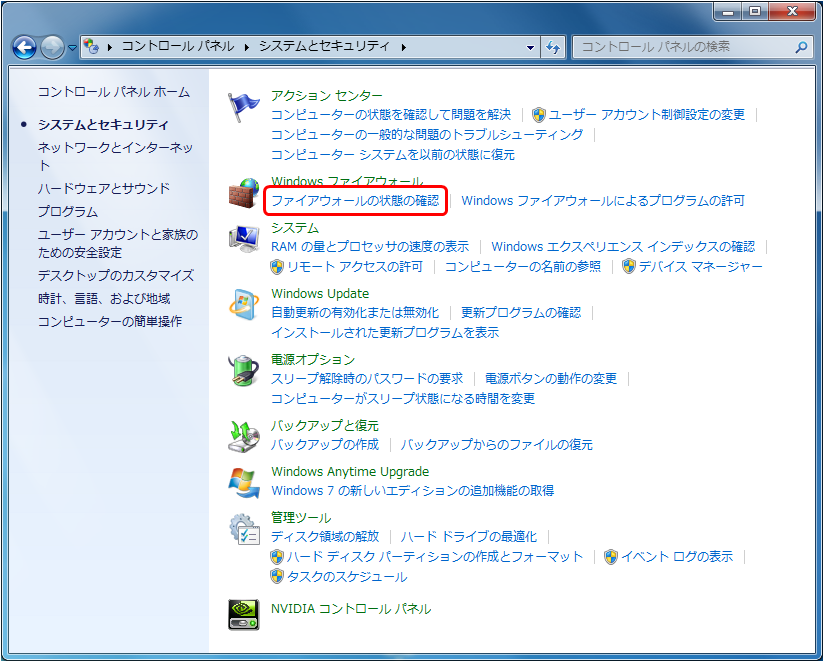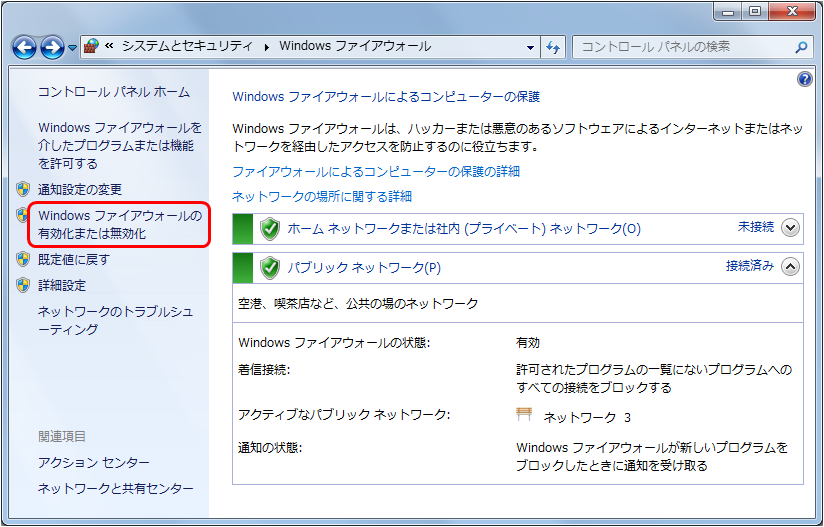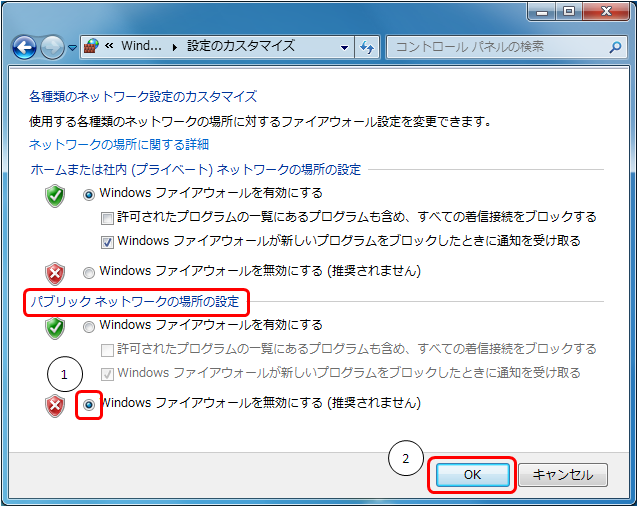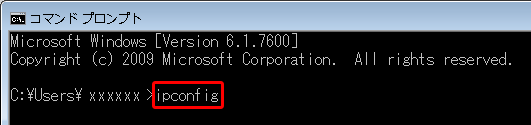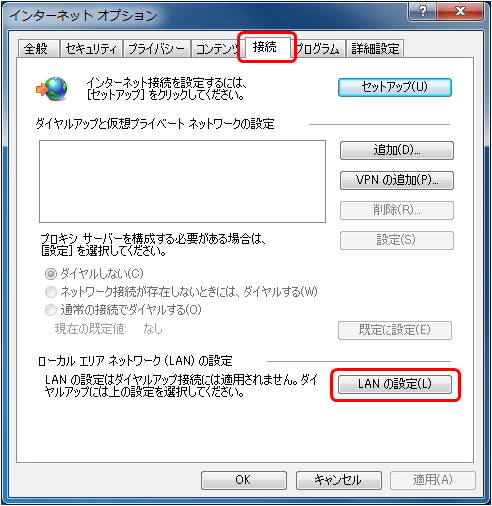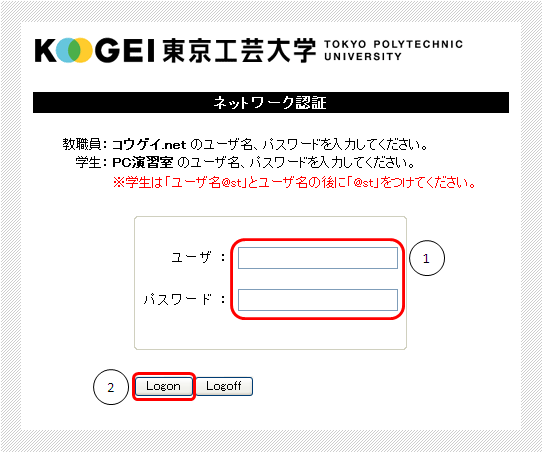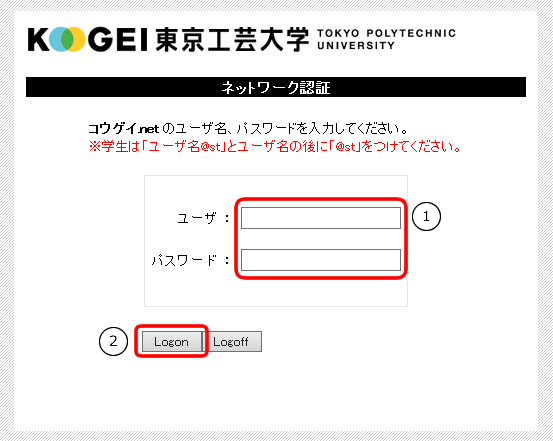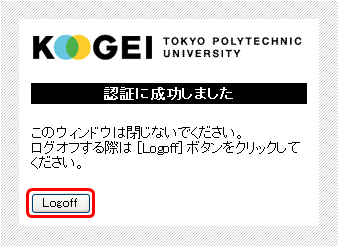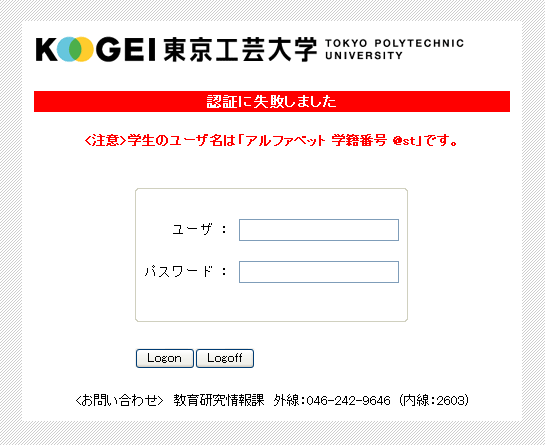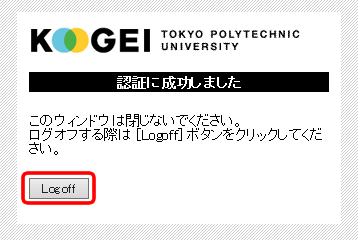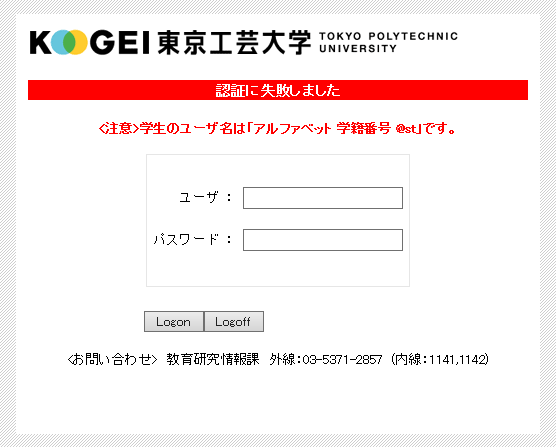セキュリティ付き情報コンセント(以下、情報コンセント)を利用して、ネットワークを利用できるようにするためには、PCネットワークカードを接続し、TCP/IPにおいて自動的にアドレスがもらえるように設定する必要があります。
さらに、サーバにこれからネットワークを利用することを伝える必要があります。
学内LANを利用するためには、以下の手順に従いPCの設定を行なってください。
以下は Windows 7 の設定例です。
◆ 注意 ◆
設定を変更される前に、設定前の情報を控えておいてください。
バージョンによって表示が異なる場合があります。適宜読み替えてください。
1.TCP/IPの設定
step1
PCにネットワークカードを接続し、情報コンセントにネットワークケーブル(カテゴリ5ストレートケーブル)を差し込みます。下記の条件にあったネットワークカードを用意してください。
| 【ネットワークカードの条件】 | |
| 規 格 | IEEE802.3/IEEE802.3u/IEEE802.3abに準拠(10BASE-T/100BASE-TX/1000BASE-T) |
※ネットワークケーブル等、接続に必要なものは各自持参してください。
step6
[インターネット プロトコル バージョン4(TCP/IPv4)のプロパティ]ウィンドウが表示されます。
- [IPアドレスを自動的に取得する]をチェック
- [DNSサーバのアドレスを自動的に取得する]をチェック
- [OK]をクリック
step7
インターネット接続保護の設定解除を行います。
接続保護を設定していると、情報コンセント用のサーバからノートPCが確認できなくなり、自動的に切断しますので、ご注意ください。
- [コントロールパネル]-[システムとセキュリティ]-[Windowsファイアウォール]リストの[ファイアウォ-ルの状態の確認]をクリック
以上でTCP/IPの設定は終了です。
2.接続の確認
step1
- [スタートメニュー]-[プログラム]-[アクセサリ]-[コマンドプロンプト]を起動
- 「ipconfig」 (「」はなし) と入力し[Enter]キーを押す
IPアドレス(IP Address)、サブネットマスク(Subnet Mask)、デフォルトゲートウェイ(Default Gateway)が、以下のようになっていることを確認
| 【厚木キャンパス】 | |
| IPアドレス | 192.168.126.XXX (XXXは任意の数字) |
| サブネットマスク | 255.255.255.0 |
| デフォルトゲートウェイ | 192.168.126.254 |
| 【中野キャンパス】 | |
| IPアドレス | 192.168.21X.XXX (XXXは任意の数字) |
| サブネットマスク | 255.255.252.0 |
| デフォルトゲートウェイ | 192.168.217.254 |
以上で接続の確認は終了ですが、まだ学内外のネットワークにはアクセスできません。
3.学内外のネットワーク利用のための設定
step1
Internet Explorer を起動します。
メニューバーの[ツール]-[インターネットオプション]を選択し、[インターネットオプション]ウィンドウを表示します。
- [接続]タブの[LANの設定]をクリック
以上で学内外のネットワーク利用のための設定は終了です。
4.情報コンセントの利用(ユーザ認証)
step1
【厚木キャンパス】
Internet Explorer を起動すると、ユーザの確認画面が表示されます。表示されない場合は「http://」で始まるページにアクセスしてください。
- 学生はPC演習室用、教職員はコウゲイ.net用 のアカウント(ユーザ名・パスワード)を入力
※学生はユーザ名の後に「@st」をつけてください。
※パスワードを忘れた場合、新しいパスワードを再発行します。「パスワード再発行申請書」を記入のうえ、教育研究情報課(センター管理室)までご提出ください。 - [Logon]をクリック
【中野キャンパス】
Internet Explorer を起動すると、ユーザの確認画面が表示されます。表示されない場合は「http://」で始まるページにアクセスしてください。
- コウゲイ.net のアカウント(ユーザ名・パスワード)を入力
※学生はユーザ名の後に「@st」をつけてください。
※パスワードを忘れた場合、新しいパスワードを再発行します。「パスワード再発行申請書」を記入のうえ、教育研究情報課までご提出ください。 - [Logon]をクリック
step2
【厚木キャンパス】
入力したアカウント(ユーザ名・パスワード)で認証が完了すると左図が表示され、ネットワークの利用が可能になります。
ネットワークの利用が可能になるまで数分掛かる場合があります。
※このウィンドウは閉じないでください。
ログオフする際は[Logoff]をクリックしてください。
入力したアカウント(ユーザ名・パスワード)が間違っている場合は左図が表示されます。
パスワード等に間違いがないことを確認して再度試してみてください。
以上で情報コンセントの利用(ユーザ認証)は終了です。